Cuatro herramientas que descargan automáticamente fondos de pantalla impresionantes Todos los días

Internet puede ser un lugar horrible, pero hay mucha belleza. Hermosas pinturas y fotos pueden recordarlo, y el programa adecuado puede entregárselos automáticamente.
Tanto si ama el arte clásico como las fotos de la arquitectura contemporánea, hay un programa con fondos de pantalla personalizados para usted. Aquí hay algunas de las mejores herramientas para el trabajo que hemos encontrado y cómo usarlas.
Artpip: Pinturas clásicas todos los días
Si eres un aficionado a la historia del arte o simplemente deseas saber más, Artpip le proporciona pinturas clásicas en su escritorio de Windows o Mac.
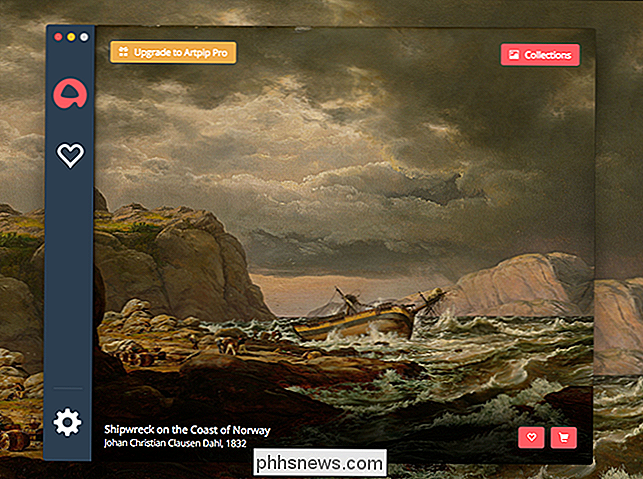
Simplemente instale la aplicación y básicamente haga lo siguiente: su fondo de pantalla ahora cambiará a una pintura al azar una vez al día. Recibirá una notificación que le indicará el nombre, el artista y el año de la pintura. Si desea controlar qué época de la pintura ve o con qué frecuencia desea verlos, diríjase al panel de configuración.
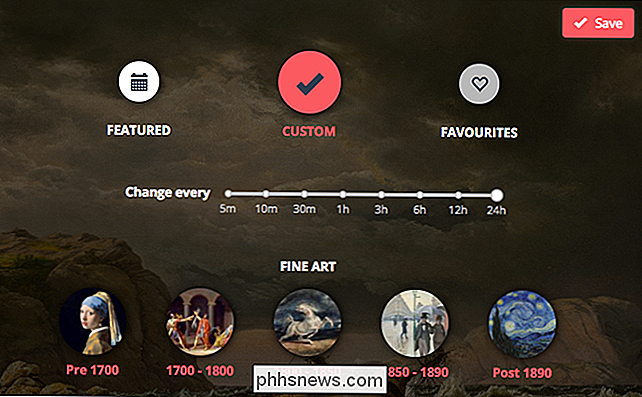
Desde aquí puede elegir un período de tiempo. Por $ 10 más, puede agregar algunas colecciones de fotos a la mezcla y rotar las imágenes más rápido que una imagen al día; aparte de eso, el programa es completamente gratuito.
Splashy: una corriente constante de impresionantes fotos gratis
Unsplash ofrece una colección masiva de fotos que es totalmente gratuita, incluso para uso comercial. Se destaca en términos de calidad: estas fotos son, casi sin excepción, impresionantes. Splashy es un programa gratuito para macOS y Windows que captura fotografías de Unsplash y las coloca en su escritorio.
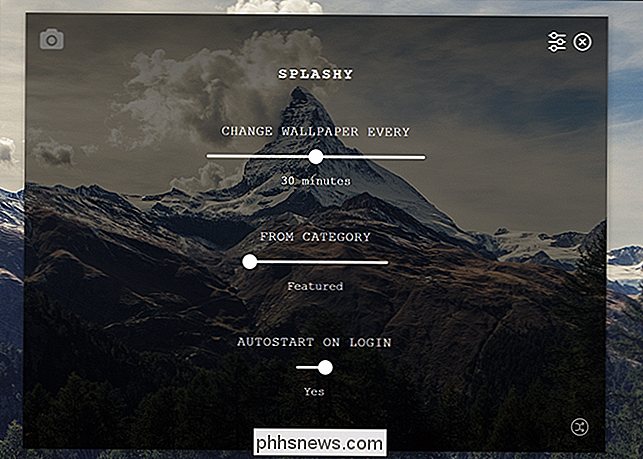
De forma predeterminada, solo se muestran las imágenes destacadas, pero puede elegir fotos de una categoría específica si lo prefiere: edificios, comida, la naturaleza, los objetos, las personas y la tecnología se ofrecen todos. Todo es gratis, y si realmente amas una foto, puedes
Desktoppr: una base de datos de fondos de pantalla de Dropbox-Syncable
¿No estás seguro de que deseas una aplicación dedicada solo para encontrar fondos de pantalla geniales? Desktoppr es una base de datos en línea de fondos de pantalla que puede configurar para sincronizar con Dropbox. Simplemente regístrese para obtener una cuenta, luego comience a explorar la base de datos.
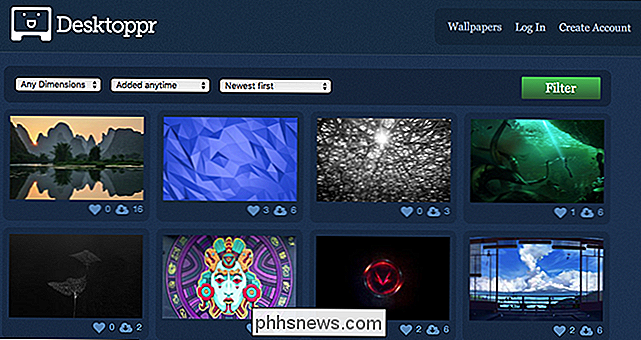
Haga clic en el botón de la nube con cualquier imagen para enviarla a su carpeta de Dropbox. Entonces, todo lo que tiene que hacer es configurar su computadora para usar esa carpeta para su fondo de pantalla. Es un proceso simple que no requiere la instalación de ningún software, y que solo mostrará las imágenes que haya elegido específicamente.
Además, cada vez que agregue una imagen a esa carpeta en su computadora, se cargará a la base de datos de Desktoppr. La base de datos se actualiza constantemente con nuevos fondos de pantalla de los usuarios. ¡Regístrese con regularidad!
John's Wallpaper Switcher: RSS, Búsqueda de imágenes, Facebook y más
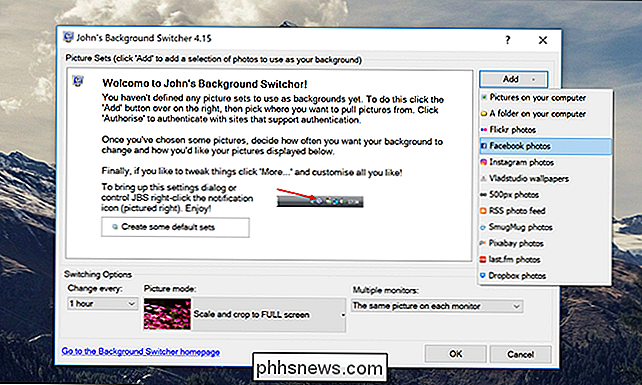
RELACIONADO: Cómo personalizar su fondo de pantalla con Google Búsquedas de imágenes, fuentes RSS y más
Si desea más flexibilidad que cualquiera de las herramientas anteriores, consulte John's Wallpaper Switcher, que puede personalizar su fondo de pantalla con búsqueda de imágenes, fuentes RSS y más. Puede elegir entre varias fuentes para rotar, lo que la convierte en una herramienta extremadamente flexible para las imágenes que desee. La herramienta funciona en computadoras con Windows y macOS, aunque solo la versión de Windows es gratuita.

Cómo conectar el Nest Secure a una nueva red Wi-Fi
Si alguna vez cambia su contraseña de Wi-Fi o el nombre de la red, también necesitará conectar su Nest Asegure el sistema de seguridad a esa nueva red. Afortunadamente, es realmente fácil. RELACIONADO: Cómo cambiar el retardo de alarma para Nest Secure Muchos dispositivos Wi-Fi vienen con una configuración en la que puedes cambiar fácilmente la red Wi-Fi que es conectado a.

Cómo escuchar podcasts a velocidades más rápidas y más lentas en el iPhone
Todos tenemos nuestros podcasts favoritos, pero no siempre tenemos tiempo para escucharlos. Sin embargo, puedes acelerar tus podcasts a una velocidad de 1.5x o 2x y pasar rápidamente por ellos. La aplicación Podcasts que viene con tus dispositivos iOS realmente te permite aumentar la velocidad de reproducción de cualquier título en 1.



